DashBoard
之前在kubernetes中完成的所有操作都是通过命令行工具kubectl完成的。其实,为了提供更丰富的用户体验,kubernetes还开发了一个基于web的用户界面(Dashboard)。用户可以使用Dashboard部署容器化的应用,还可以监控应用的状态,执行故障排查以及管理kubernetes中各种资源。
Dashboard的主要特点:
可视化管理:Dashboard 提供了一个用户友好的界面,使得 Kubernetes 资源的创建、读取、更新和删除(CRUD)操作更加直观和易于理解。它显示了关于集群和应用的实时状态信息,包括 Pods、Deployments、Services 等。
简化复杂操作:对于不熟悉命令行或 Kubernetes 资源文件(YAML)的用户来说,图形化界面可以简化许多复杂的操作。对于新手来说,Dashboard 提供了学习 Kubernetes 概念和资源管理的快速途径。
资源监控和故障排查:Dashboard 可以用来监控集群资源的使用情况,包括 CPU、内存使用量等。用户可以直接在 Dashboard 中查看 Pod 日志,这对于快速定位问题非常有用。
安全性和访问控制:Dashboard 支持 Kubernetes 的 RBAC(基于角色的访问控制),允许对不同用户的访问权限进行精细控制。在多用户环境中,不同的用户可以根据他们的权限看到不同的视图和资源。
插件和扩展:Dashboard 的设计允许集成额外的功能和插件,为用户提供更多的灵活性。
部署和使用简便 :Dashboard 可以通过简单的命令行工具
kubectl快速部署,并且可以通过浏览器访问,无需复杂的配置。多租户支持:Dashboard 支持多租户访问控制,可以满足不同用户的访问需求。
实时监控:Dashboard 可以显示集群的整体运行状态,包括 CPU、内存使用情况等。
资源管理:用户可以在 Dashboard 上直接管理 Pod、Service 等资源,进行重启、删除等操作。
日志查看:用户可以方便地查看 Pod 的日志,了解容器的运行情况。
作业管理:用户可以在 Dashboard 上提交作业,执行 shell 命令等。
这些特点使得 Kubernetes Dashboard 成为一个强大的工具,它允许用户以图形化方式管理 Kubernetes 集群,提高了操作的便捷性和效率。
部署Dashboard
下面部署属于老版本的,新版本的直接查看官方文档
1、下载yaml,并运行Dashboard
Matlab
# 下载yaml
[rootk8s-master01 ~]# wget http://raw.githubusercontent.com/kubernetes/dashboard/v2.0.0/aio/deploy/recommended.yaml
# 修改kubernetes-dashboard的Service类型
kind: Service
apiVersion: v1
metadata:
labels:
k8s-app: kubernetes-dashboard
name: kubernetes-dashboard
namespace: kubernetes-dashboard
spec:
type: NodePort # 新增
ports:
- port: 443
targetPort: 8443
nodePort: 30009 # 新增
selector:
k8s-app: kubernetes-dashboard
# 部署
[root@k8s-master01 ~]# kubectl create -f recommended.yaml
# 查看namespace下的kubernetes-dashboard下的资源
[root@k8s-master01 ~]# kubectl get pod,svc -n kubernetes-dashboard
NAME READY STATUS RESTARTS AGE
pod/dashboard-metrics-scraper-c79c65bb7-zwfvw 1/1 Running 0 111s
pod/kubernetes-dashboard-56484d4c5-z95z5 1/1 Running 0 111s
NAME TYPE CLUSTER-IP EXTERNAL-IP PORT(S) AGE
service/dashboard-metrics-scraper ClusterIP 10.96.89.218 <none> 8000/TCP 111s
service/kubernetes-dashboard NodePort 10.104.178.171 <none> 443:30009/TCP 111s2、创建访问账户,获取token
Matlab
# 创建账号
[root@k8s-master01-1 ~]# kubectl create serviceaccount dashboard-admin -n kubernetes-dashboard
# 授权
[root@k8s-master01-1 ~]# kubectl create clusterrolebinding dashboard-admin-rb --clusterrole=cluster-admin --serviceaccount=kubernetes-dashboard:dashboard-admin
#创建secret
[root@k8s-master01-1 ~]# vim token-dashboard-admin.yaml
apiVersion: v1
kind: Secret
metadata:
name: admin-user
namespace: kubernetes-dashboard
annotations:
kubernetes.io/service-account.name: "dashboard-admin"
type: kubernetes.io/service-account-token
[root@k8s-master01-1 ~]# kubectl apply -f token-dashboard-admin.yaml
# 获取账号token
[root@k8s-master01 ~]# kubectl get secrets -n kubernetes-dashboard | grep dashboard-admin
admin-user kubernetes.io/service-account-token 3 2m35s
[root@k8s-master01 ~]# kubectl describe secrets admin-user -n kubernetes-dashboard
Name: dashboard-admin-token-xbqhh
Namespace: kubernetes-dashboard
Labels: <none>
Annotations: kubernetes.io/service-account.name: dashboard-admin
kubernetes.io/service-account.uid: 95d84d80-be7a-4d10-a2e0-68f90222d039
Type: kubernetes.io/service-account-token
Data
====
namespace: 20 bytes
token: # 每个人的token都可能不一样,复制好自己的token,等下需要用到 eyJhbGciOiJSUzI1NiIsImtpZCI6ImJrYkF4bW5XcDhWcmNGUGJtek5NODFuSXl1aWptMmU2M3o4LTY5a2FKS2cifQ.eyJpc3MiOiJrdWJlcm5ldGVzL3NlcnZpY2VhY2NvdW50Iiwia3ViZXJuZXRlcy5pby9zZXJ2aWNlYWNjb3VudC9uYW1lc3BhY2UiOiJrdWJlcm5ldGVzLWRhc2hib2FyZCIsImt1YmVybmV0ZXMuaW8vc2VydmljZWFjY291bnQvc2VjcmV0Lm5hbWUiOiJkYXNoYm9hcmQtYWRtaW4tdG9rZW4teGJxaGgiLCJrdWJlcm5ldGVzLmlvL3NlcnZpY2VhY2NvdW50L3NlcnZpY2UtYWNjb3VudC5uYW1lIjoiZGFzaGJvYXJkLWFkbWluIiwia3ViZXJuZXRlcy5pby9zZXJ2aWNlYWNjb3VudC9zZXJ2aWNlLWFjY291bnQudWlkIjoiOTVkODRkODAtYmU3YS00ZDEwLWEyZTAtNjhmOTAyMjJkMDM5Iiwic3ViIjoic3lzdGVtOnNlcnZpY2VhY2NvdW50Omt1YmVybmV0ZXMtZGFzaGJvYXJkOmRhc2hib2FyZC1hZG1pbiJ9.NAl7e8ZfWWdDoPxkqzJzTB46sK9E8iuJYnUI9vnBaY3Jts7T1g1msjsBnbxzQSYgAG--cV0WYxjndzJY_UWCwaGPrQrt_GunxmOK9AUnzURqm55GR2RXIZtjsWVP2EBatsDgHRmuUbQvTFOvdJB4x3nXcYLN2opAaMqg3rnU2rr-A8zCrIuX_eca12wIp_QiuP3SF-tzpdLpsyRfegTJZl6YnSGyaVkC9id-cxZRb307qdCfXPfCHR_2rt5FVfxARgg_C0e3eFHaaYQO7CitxsnIoIXpOFNAR8aUrmopJyODQIPqBWUehb7FhlU1DCduHnIIXVC_UICZ-MKYewBDLw
ca.crt: 1025 bytes3、通过浏览器访问Dashboard的UI
在登录页面上输入上面的token
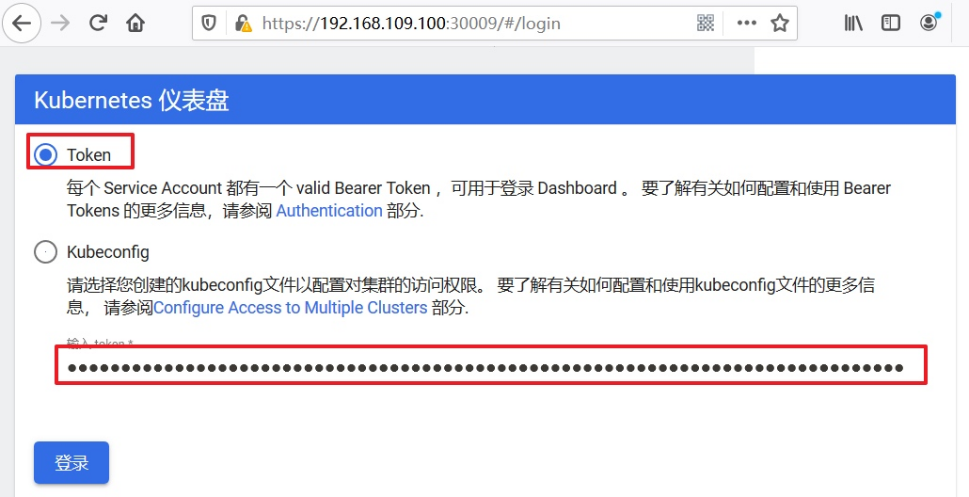
出现下面的页面代表成功
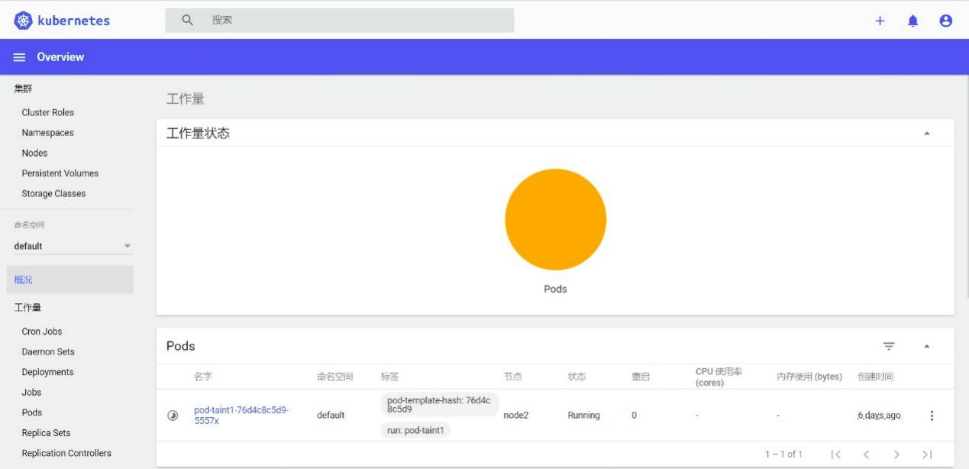
使用DashBoard
下面以Deployment为例演示DashBoard的使用
查看
选择指定的命名空间dev,然后点击Deployments,查看dev空间下的所有deployment
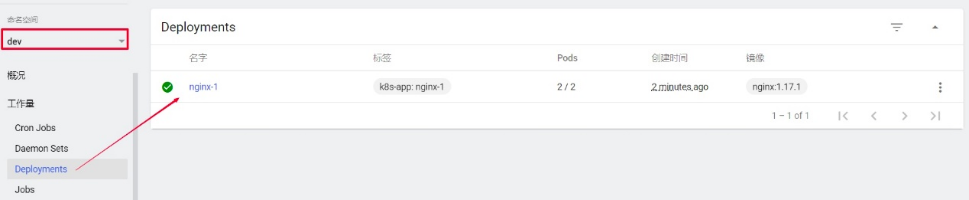
扩缩容
在Deployment上点击规模,然后指定目标副本数量,点击确定
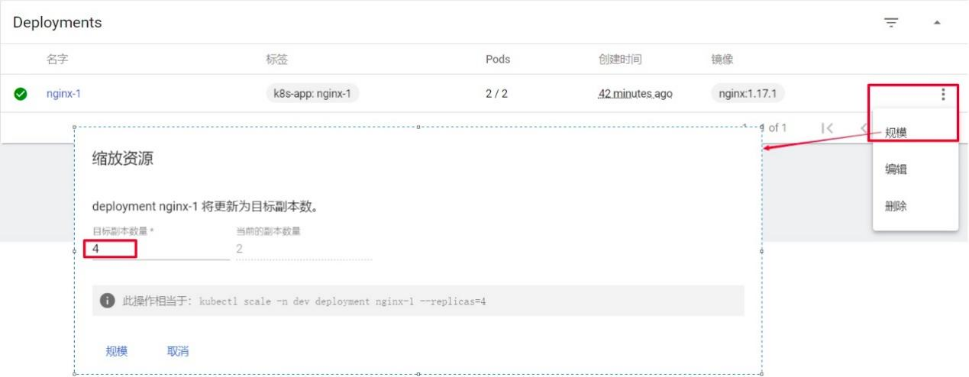
编辑
在Deployment上点击编辑,然后修改yaml文件,点击确定
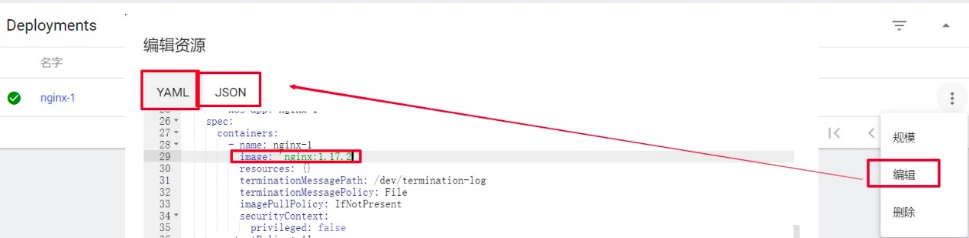
查看Pod
点击Pods, 查看pods列表
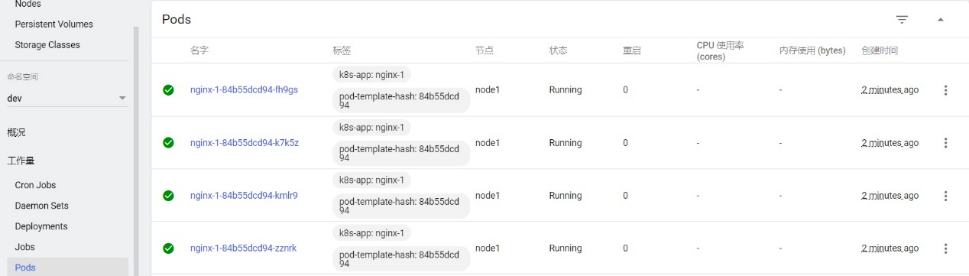
操作Pod
选中某个Pod,可以对其执行日志(logs)、进入执行(exec)、编辑、删除操作
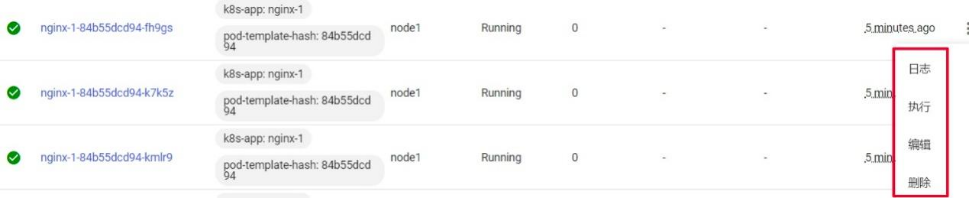
Dashboard提供了kubectl的绝大部分功能,这里不再一一演示。